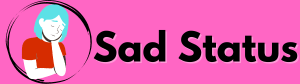दोस्तों आज का हमारा यह पोस्ट विडियो एडिटिंग से जुड़ा है| जब भी हम कोई विडियो शूट करते हैं| तब उसका size काफी बड़ा होता है| जिस कारण उसे इन्टरनेट पर अपलोड करने में और शेयर करने में काफी डाटा खर्च होता है| इसी कारण हमें video size reduce करने की ज़रूरत होती है| यह कार्य हम किसी सॉफ्टवेर की मदद से तो कर ही सकते हैं| लेकिन यह टास्क online किसी video size reduce सेवा प्रदान करने वाली वेबसाइट की मदद से भी कर सकते हैं|
अब इसी मुद्दे से जुड़ी एक और ख़ास बात समझ लीजिये| जब आप किसी video का size कम करते हैं तो उसकी quality में थोडा बहुत फर्क आ जाता है|
इस लिए यूजर को विडियो देखने और उसका voice सुनने में ख़ास मज़ा नहीं आता है| लेकिन internet पर कई ऐसे साईट हैं जो किसी भी विडियो की क्वालिटी बिगाड़े बिना video size reduce कर सकते हैं|
video size reduce करें बिना क्वालिटी को ख़राब किये
दोस्तों हम आप को जिस सॉफ्टवेर के बारे में अवगत कराने जा रहे हैं| वह बिलकुल मुफ्त है| इसका नाम handbreak है|
इस सॉफ्टवेर को आप के सिस्टम पर रन होने के लिए 64 bit वाला window 7 या उस से ऊपर का version चाहिए होता है|यह बात में पहले ही बता दे रहा हु ताकि आप सब से पहले अपने कंप्यूटर सिस्टम का configuration चेक करें| उसके बाद इस सॉफ्टवेर को install करें|
अब आप को इस वेबसाइट से download Handbreak वाला लिंक खोज लेना है| और अपने लोकल सिस्टम में इस को download कर लेना है| click here for Handbreak software download
जब आप इस सॉफ्टवेर को अपने पीसी पर डाल लेंगे तो software के डेशबोर्ड पर आप को लेफ्ट हेंड साइड पर कोने में ऊपर open source नाम का ऑप्शन मिल जायेगा|
इस पर आप को सिंगल क्लिक करना है| जिसके बाद आप को अपने विडियो को drag and drop कर देना है| या अपलोड कर लेना है|

अगले चरण में आप को summary में सेकंड ऑप्शन पर टिक मार्क रख देना है| यह सेटिंग फोटो में आप देख कर कर सकते हैं| अब आप को दुसरे ऑप्शन डाईमंशन पर क्लिक कर देना है|
इस step में आप को अपने विडियो का width और height सेट कर लेना है| अगर समझ ना आये तो इमेज देख कर काम करें|
अगर आप एक यूट्यूब क्रिएटर नहीं तो उसका standard size width = 1280 और height = 720 चुन लीजिये| उसके बाद क्रोपिंग में automatic चुन लेना है|

इसके बाद आप को विडियो ऑप्शन पर क्लिक कर देना है| अब यहाँ पर आप विडियो क्वालिटी सेट कर सकते हैं| अगर आप frame को 21 से 24 के बीच रखते हैं तो विडियो क्वालिटी अच्छी रहती है| लेकिन इस ऑप्शन में आप अपनी सुविधा अनुसार changes कर सकते हैं|
इसके बाद आप को विडियो कहाँ सेव करना है यह तय कर लेना है| ताकि विडियो आउटपुट आने पर आप उसे बड़ी आसानी से खोज सकें| आखिर में आप को start encode button पर क्लिक कर देना है| ऐसा करने से विडियो कम्प्रेस होना शुरू हो जायेगा|

final note on video size reduce
अपनी सुविधा अनुसार आप विडियो पर sub titles, dimension, filter, audio, वगेरा adjust कर सकते हैं| कौनसा step किस step के बाद लेना है यह हमने इमेज के माध्यम से समजाय है|
कृप्या सुचना अनुसार process करते जाएँ| आउटपुट रिजल्ट देख कर आप अगले विडियो में जो भी चेंजिस चाहते हैं उस पर experiment कर सकते हैं|
तो दोस्तीं video size reduce करने के विषय पर यह आर्टिकल हैं यहीं एंड करते हैं| अगर अब भी इस टोपिक से जुड़ा कोई सवाल आप के मन में है तो बिना संकोच कमेंट बोक्स में अपना view पेश करें| पोस्ट को पूरी पढने के लिए धन्यवाद|